文章詳情頁
Win10電腦DNS地址查詢方法
瀏覽:122日期:2023-04-04 14:05:16
很多小伙伴在將自己的電腦升級成win10系統后,就找不到北了,Win10電腦DNS地址查詢都不懂了。今天,小編來跟大家分享Win10電腦DNS地址查詢方法,希望能對大家有所幫助。
方法一:
1、在開始菜單找到并打開“運行”,也可以直接使用 Windows + R 組合快捷鍵快速打開,然后在打開后面輸入 cmd 完成后,點擊底部“確定”進入,如圖。
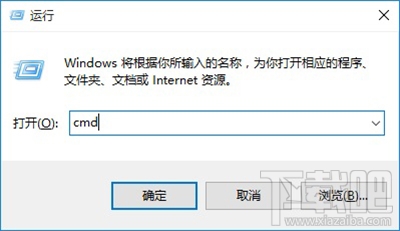
Win10電腦DNS地址查詢方法
2、在cmd命令操作界面,輸入命令:ipconfig /all(完成后,按回車鍵運行),在運行結果中找到DNS服務器地址,就可以看到,如下圖。
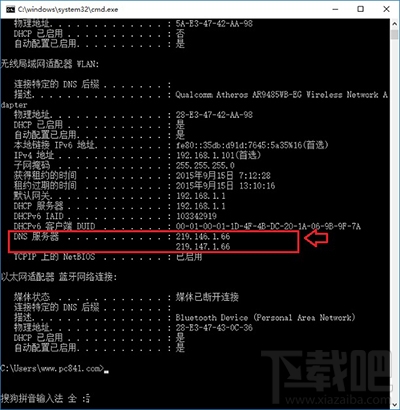
Win10電腦DNS地址查詢方法
方法二:
在Win10右下角的無線網絡圖標上,點擊右鍵,在彈出的菜單中,點擊“打開網絡和共享中心”,如圖。
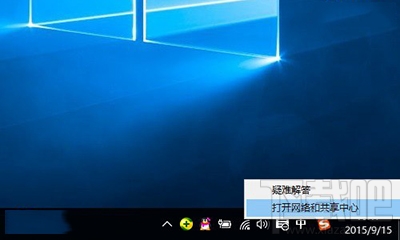
Win10電腦DNS地址查詢方法
2、然后點擊已經連接的網絡,在彈出的界面中,點擊“詳細信息”就可以看到DNS服務器地址了,如圖。
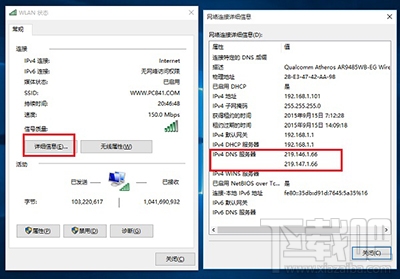
Win10電腦DNS地址查詢方法
相關文章:
1. 傻瓜一鍵重裝系統win10怎么用2. Win10電腦磁盤占用率太高怎么解決?3. Win10電腦怎么關閉輸入法?win10關閉輸入法操作方法4. Win10如何隱藏任務欄?Win10隱藏任務欄的方法5. 現在Win7還能免費升級Win10嗎?6. Win10如何自定義開機啟動項?Win10自定義開機啟動項的方法7. Win10家庭版遠程連接不上 Win10家庭版無法被遠程連接解決方法8. Win10自動鎖屏功能怎么設置?Win10自動鎖屏功能設置方法分享9. Win7升級Win10啟動不了怎么解決?Win7升級Win10啟動不了解決方法10. Win10重裝系統后硬盤不見了怎么辦?Win10系統、硬盤找不到解決方法
排行榜

 網公網安備
網公網安備